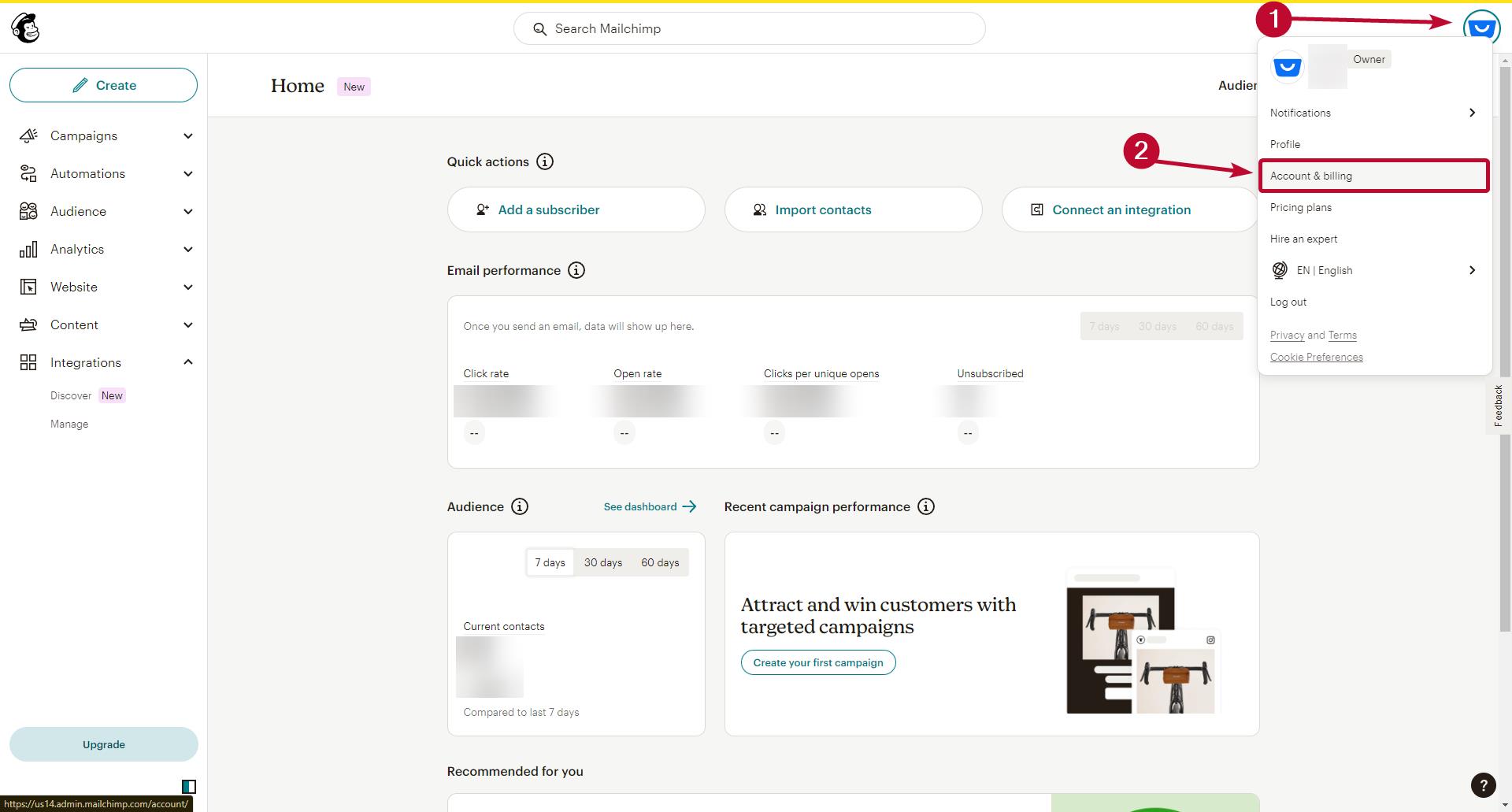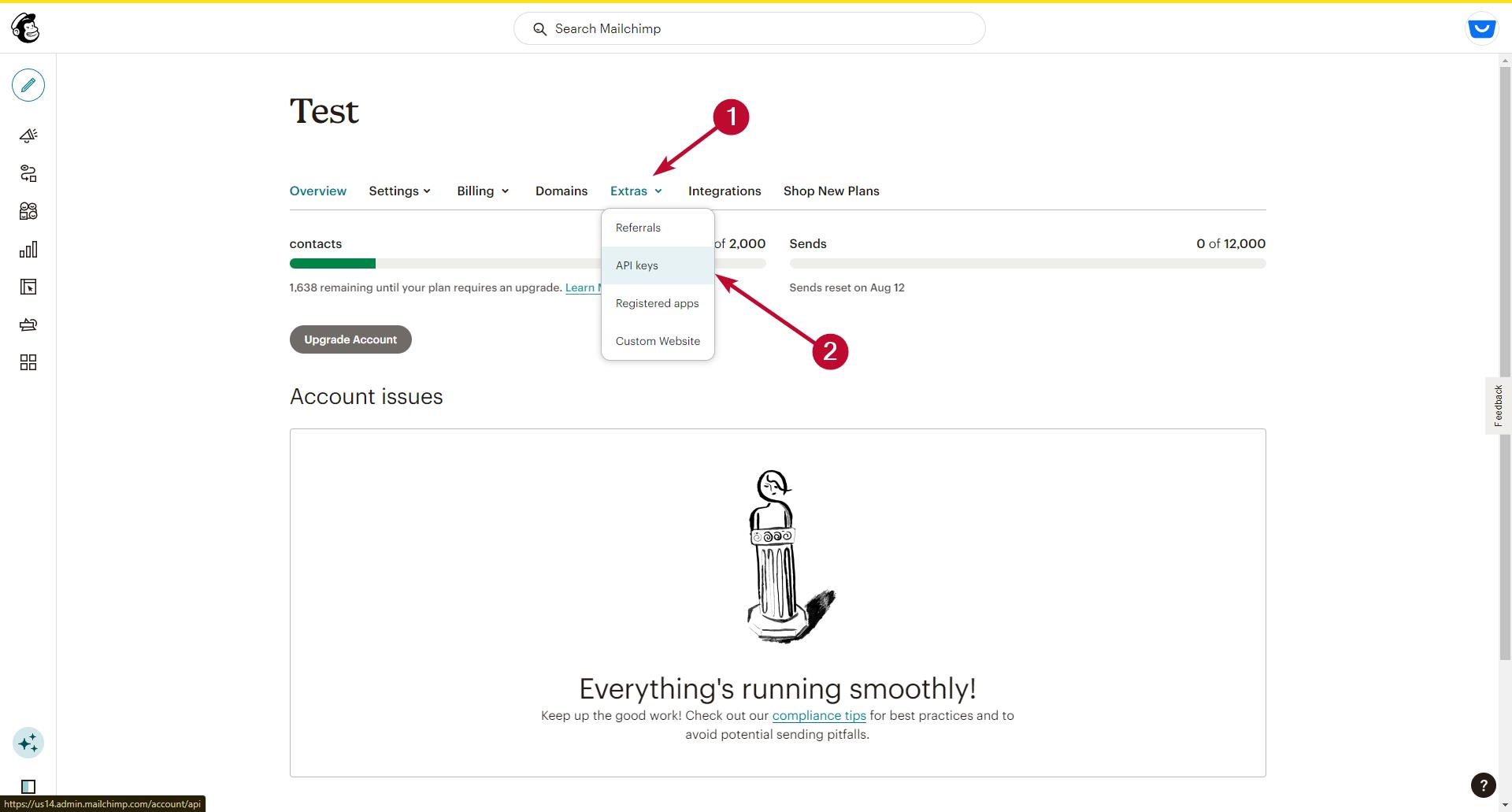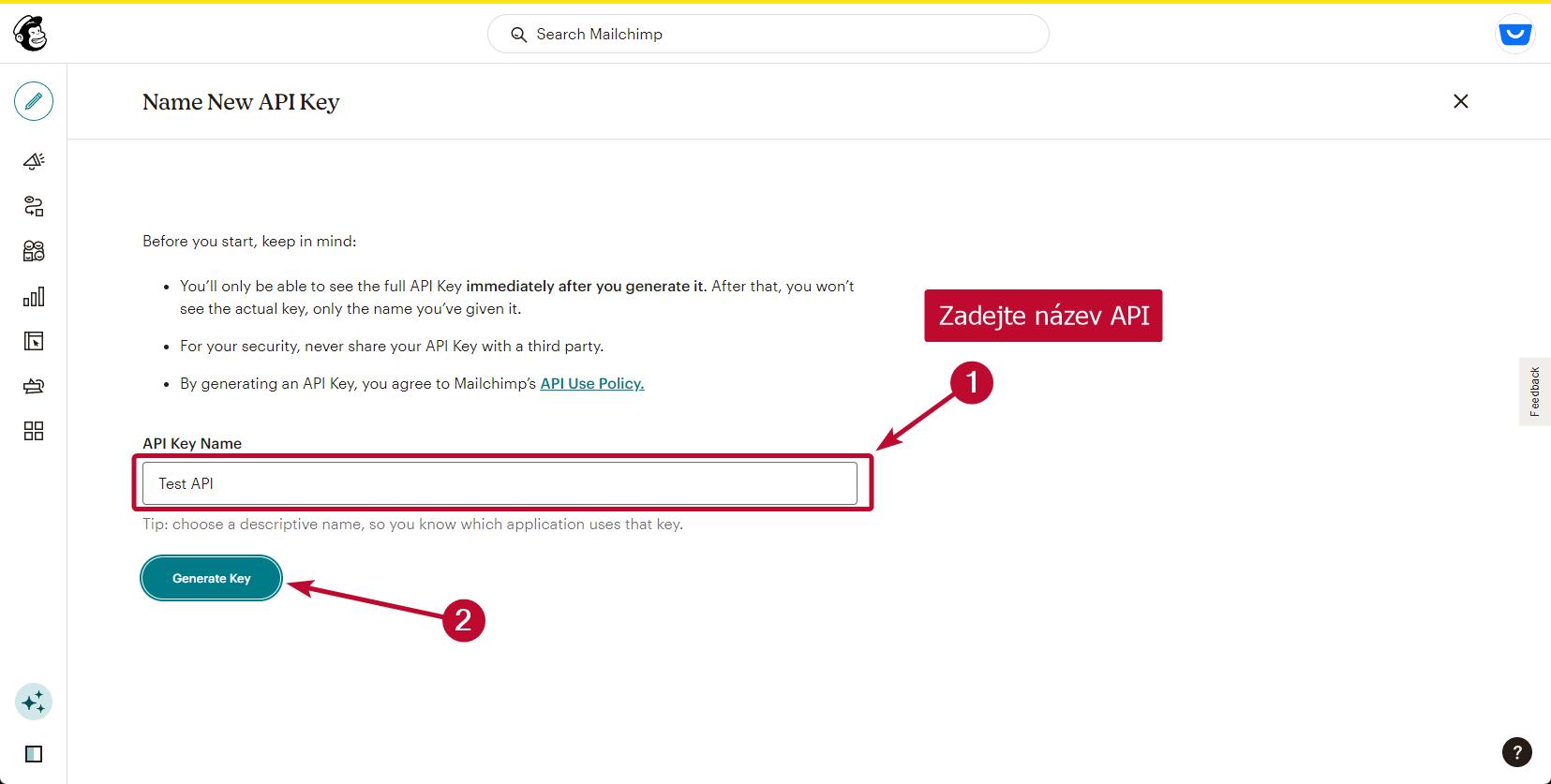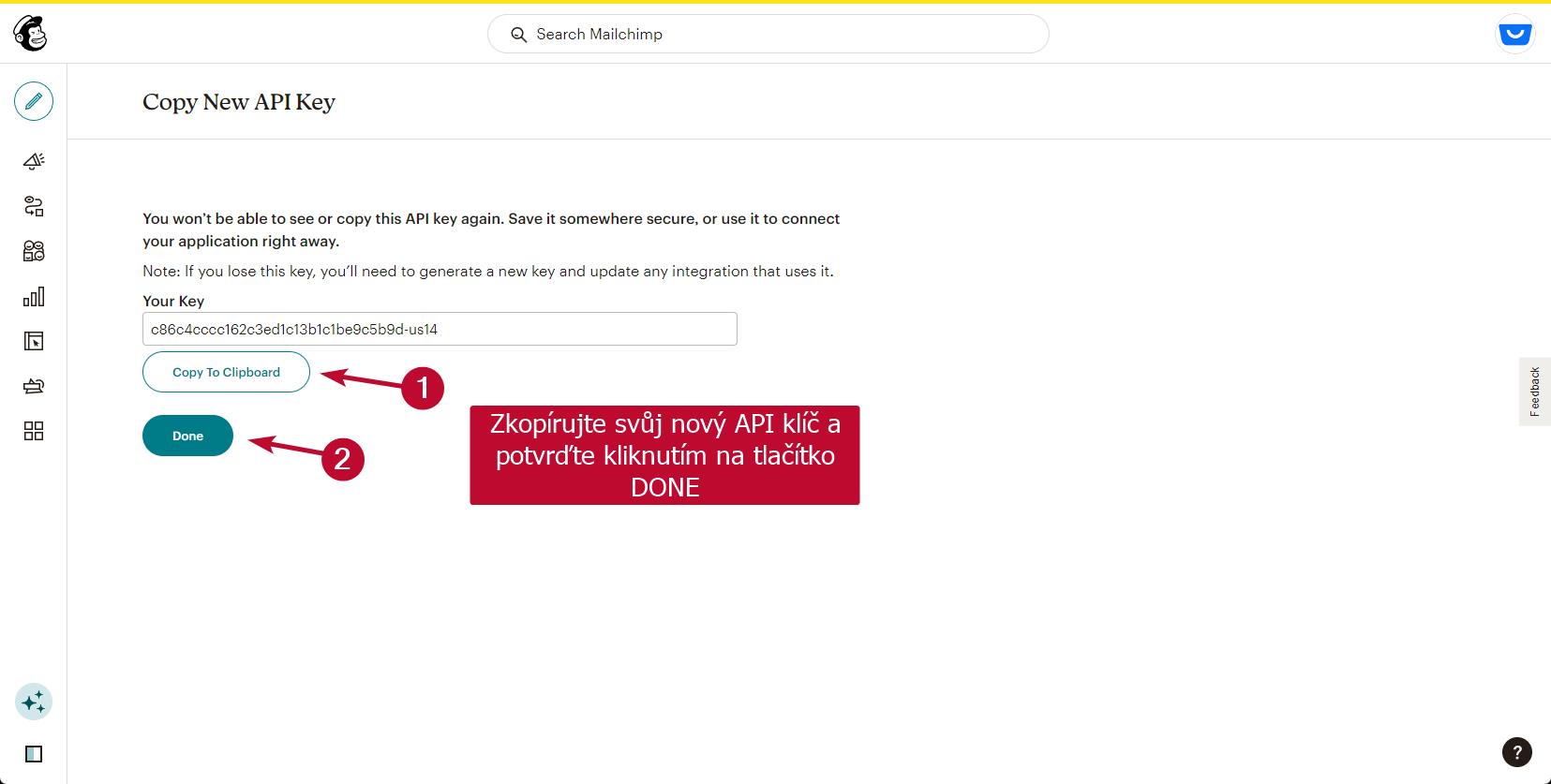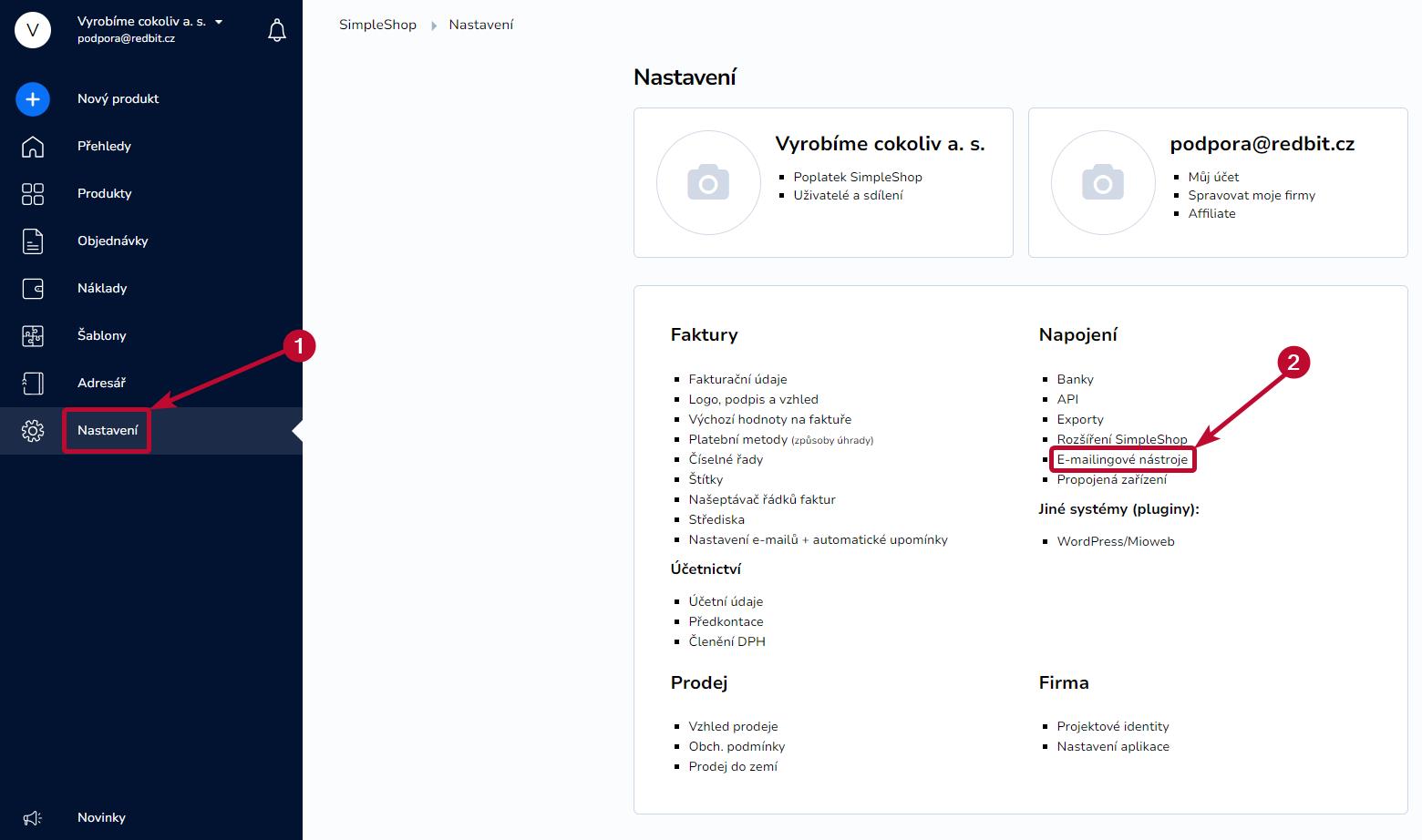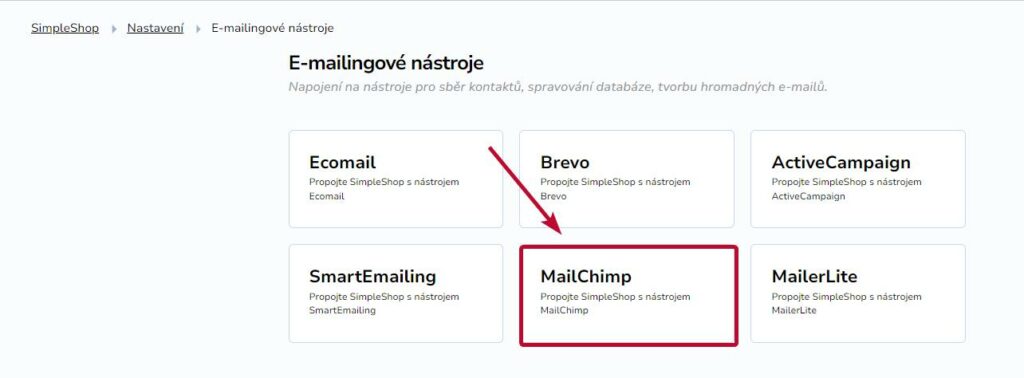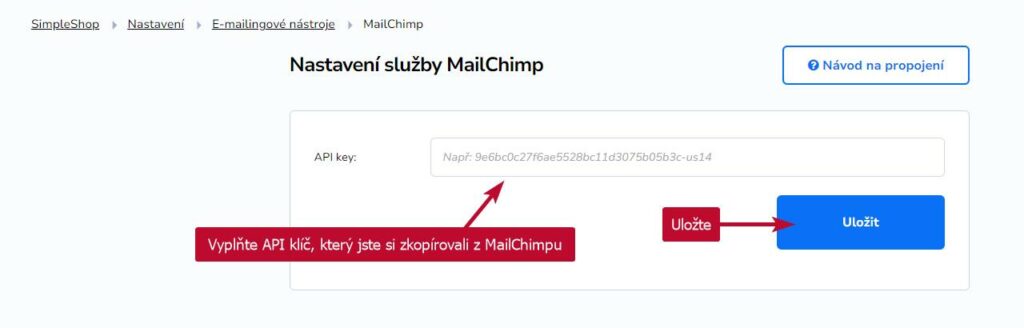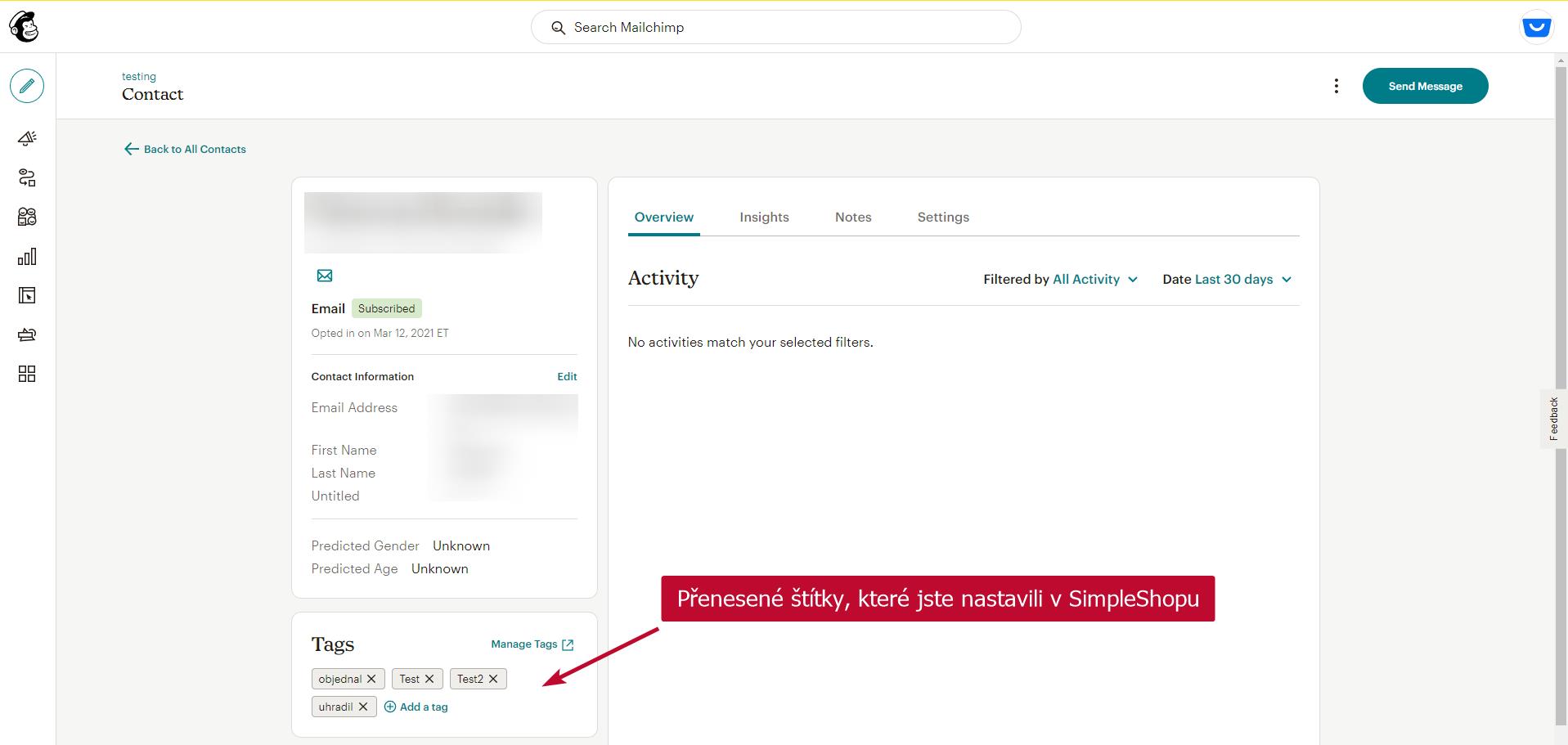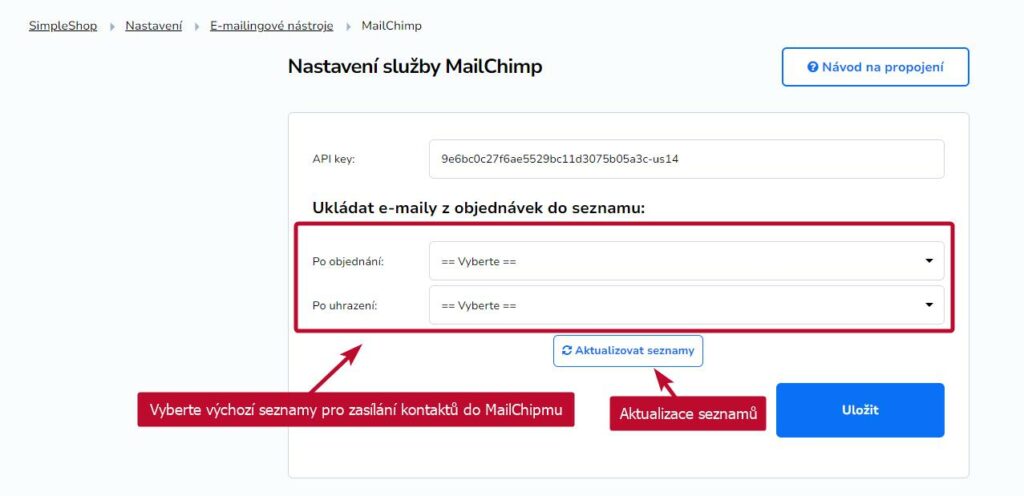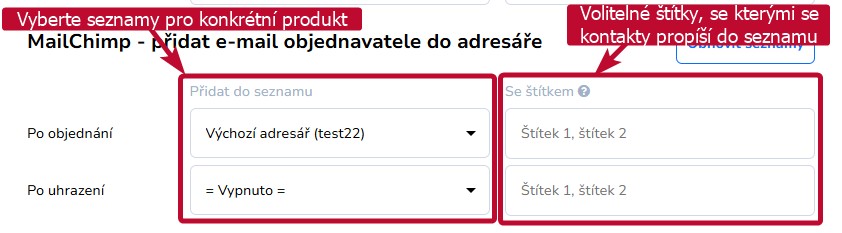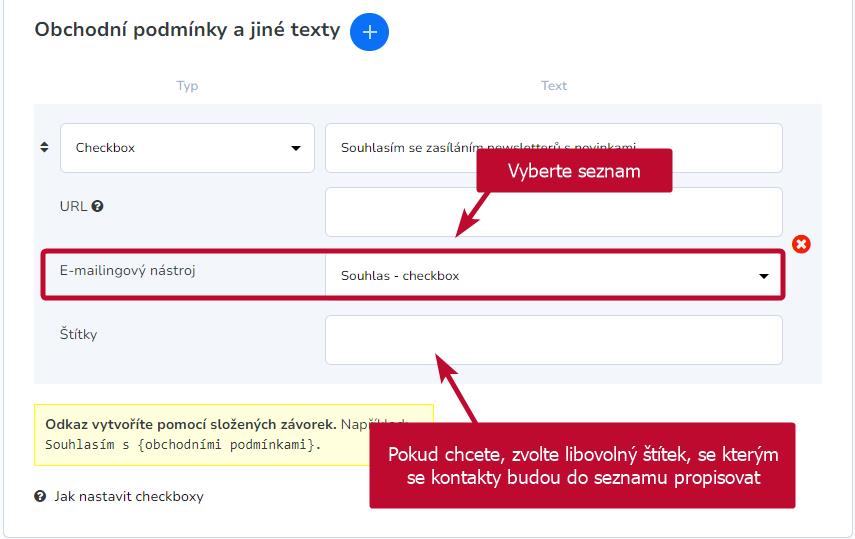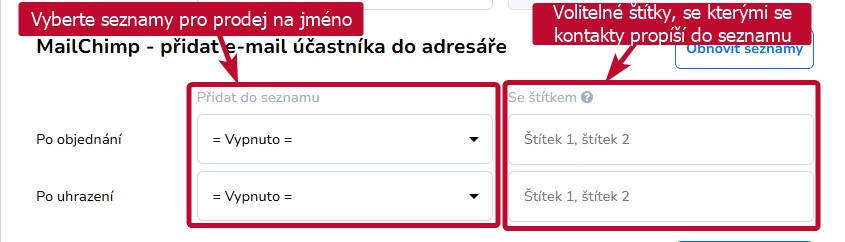Mnoho našich zákazníků používá pro e-mailový marketing nástroj MailChimp. I ten lze jednoduše propojit s účtem v SimpleShopu.
Obsah
Co budete potřebovat?
Pokud s MailChimpem úplně začínáte, tak nejdříve:
- Zaregistrujte se do e-mailingového nástroje MailChimp a vytvořte si svůj účet.
- Můžete si také připravit seznamy, do kterých budete chtít ukládat e-maily zákazníků z objednávek přes SimpleShop. Toto lze nastavit také kdykoliv později.
Nastavení propojení
Získání API klíče z účtu v MailChimpu
Po přihlášení do účtu v MailChimpu otevřete roletku se správou účtu v levém dolním rohu a klikněte na možnost Account & billing.
V menu klikněte na Extras a poté na API Keys.
Pokud na stránce neuvidíte žádný API klíč, je potřeba vytvořit nový. Klikněte proto na tlačítko Create A Key.
Zadejte název pro nový API klíč a klikněte na tlačítko Generate Key.
API klíč zkopírujte a přejděte do svého SimpleShop účtu.
Nastavení propojení se SimpleShopem
Ve svém účtu v SimpleShopu přejděte na Nastavení → Napojení → E-mailingové nástroje → MailChimp.
Vložte zkopírovaný API klíč a nastavení uložte.
Odesílané údaje
V SimpleShopu si můžete nastavit odesílání údajů do MailChimpu z několika oblastí. K vybranému seznamu lze také přiřadit libovolný štítek.
POZOR: Pro odesílání údajů musí být vždy použita pouze výchozí políčka!
| Seznamy | Kde seznamy nastavit | Co odesíláme | Odkud jsou údaje | Štítek |
| Výchozí | Nastavení → Napojení → E-mailingové nástroje → MailChimp | Jméno, příjmení, název společnosti, e-mail, telefon* | Prodejní formulář – Fakturační údaje | ne |
| U produktu | Produkt → záložka Ostatní → MailChimp – přidat e-mail do adresáře |
Jméno, příjmení, název společnosti, e-mail, telefon* | Prodejní formulář – Fakturační údaje | ano |
| Checkboxy | Produkt → záložka Ostatní → Obchodní podmínky a jiné texty | Jméno, příjmení, název společnosti, e-mail, telefon* | Prodejní formulář – Fakturační údaje | ano |
| Prodej na jméno | Produkt → záložka Obecné informace → Voucher/Vstupenka/Prodej | Jméno, příjmení, název společnosti, e-mail | Formulář pro prodej na jméno (pouze u voucherů/ vstupenek/kurzů) | ano |
| *Přenos telefonního čísla je dostupný jen pro některé tarify/úrovně účtu v MailChimpu. |
||||
Štítky
Pomocí štítků můžete snadno odlišit prodeje z jednotlivých formulářů, aniž byste pro ně vytvářeli v MailChimpu samostatné seznamy. Štítků můžete nastavit libovolný počet, jednotlivé štítky stačí oddělit čárkou.
Ve vašem MailChimp účtu se štítky zobrazí u daného kontaktu a můžete s nimi dále pracovat.
Výběr seznamů
Seznamy pro ukládání kontaktů vytvořte v MailChimpu na záložce Audiences. Pro znovunačtení seznamů klikněte v SimpleShopu na tlačítko Aktualizovat/Obnovit seznamy.
POZOR! Každý seznam by měl být nastaven pouze na jednom místě.
Výchozí seznamy
Po uložení API klíče se na stránce zobrazí políčka pro výběr seznamů, do kterých se mají ukládat údaje zákazníků, a to po objednání a po uhrazení produktu. Toto nastavení je výchozí pro všechny produkty.
POZOR! Kontakty všech, kteří si něco objednají, se automaticky zařadí do těchto vybraných seznamů, pokud u jednotlivých produktů nenastavíte jiné seznamy nebo je úplně nevypnete.
Seznamy u produktu
U každého produktu můžete nastavit samostatné seznamy a štítky. Políčko pro výběr seznamů najdete v úpravách produktu na záložce Ostatní.
Seznamy u checkboxů (GDPR)
Kontakt můžete uložit do samostatného seznamu i v návaznosti na zaškrtnutý checkbox, který se zobrazí pod prodejním formulářem. K seznamu lze přidat štítek.
POZN.: Více o právních náležitostech nastavení checkboxů najdete v článku Všeobecné obchodní podmínky a GDPR nejen pro e-shopy.
Seznamy u prodeje na jméno
Pro ukládání údajů z prodeje na jméno u voucherů, vstupenek nebo kurzů si po aktivaci prodeje na jméno seznamy nastavte v úpravách produktu na záložce Obecné informace. I zde můžete k seznamům přidat jeden nebo více štítků.